金舟录屏大师怎么设置分屏录制屏幕
- 来源: 金舟软件
- 作者:
- 时间:2025-03-06 18:05:10

金舟录屏大师
-
官方正版
-
纯净安全
-
软件评分:
 AI摘要
AI摘要
本文详细介绍了如何使用金舟录屏大师进行分屏录制。通过简单几步:选择分屏模式、预览效果、设置声源和水印、调整输出参数,即可轻松录制多屏幕内容。操作直观,适合需要同时录制多个屏幕画面的用户,帮助高效完成教学、演示或游戏录制等任务。
摘要由平台通过智能技术生成一、视频教程
二、操作步骤
1、打开金舟录屏大师,选择录制模式为“分屏录制”;(点此下载)
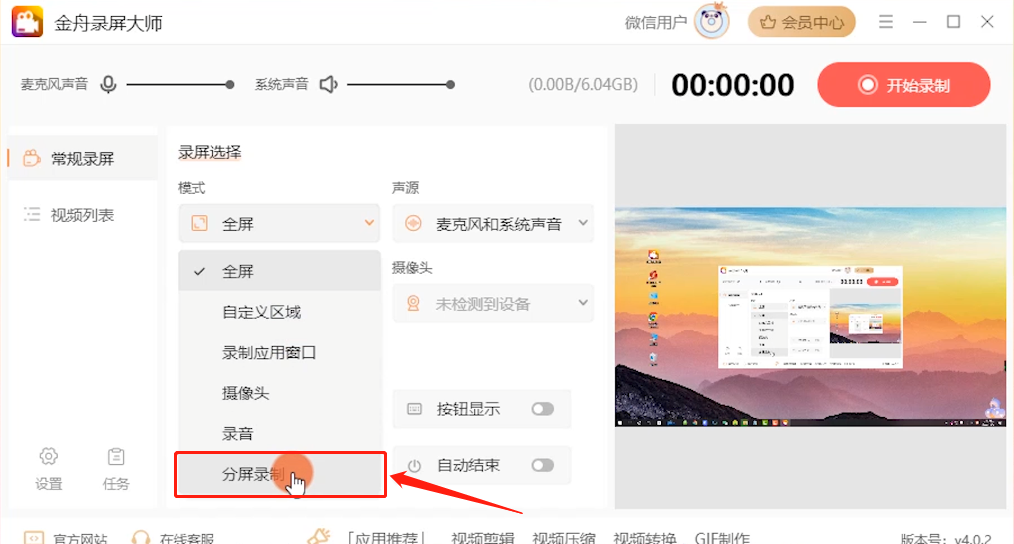
2、在右侧可以预览录制效果,会显示多个屏幕画面;

3、然后,根据需要选择录制声源,还可以选择“添加水印”、“按键显示”等常用工具;
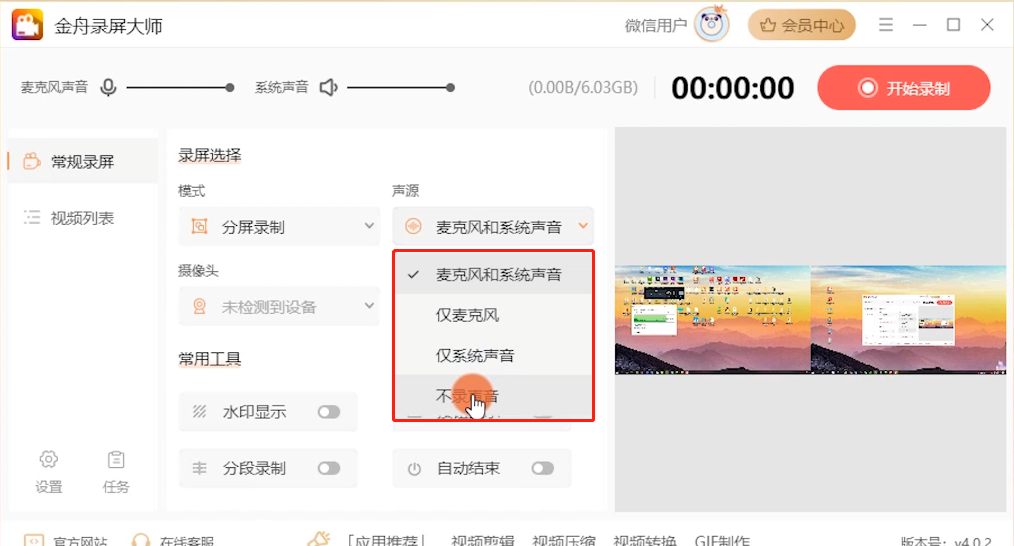
4、接着,点击“设置”,可以设置文件输出目录,视频格式、画质等参数;
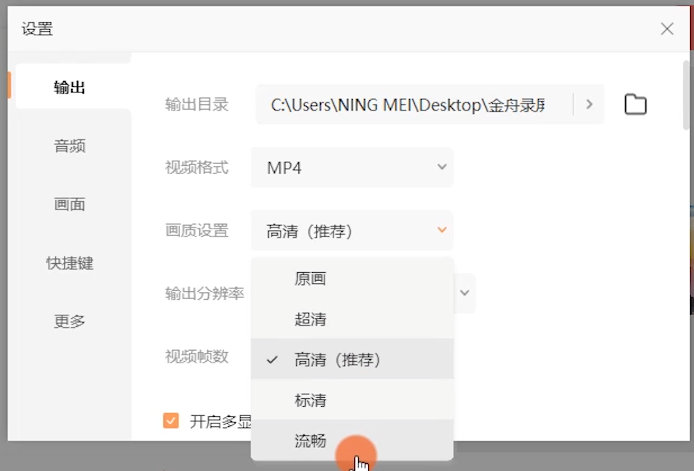
5、设置完成,点击“开始录制”,倒计时3秒后开始录制屏幕;
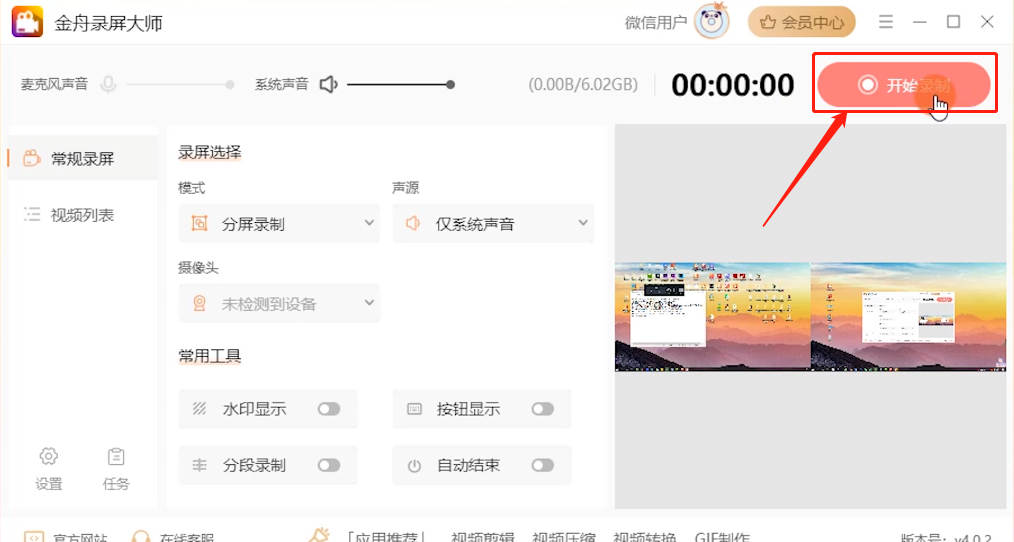
6、录制完成,点击“结束”按钮回到软件;
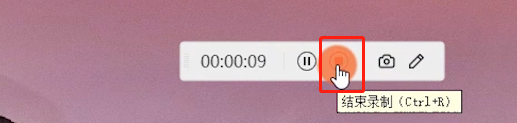
7、在视频列表可以看到录制好的视频,可以点击打开查看录制效果。
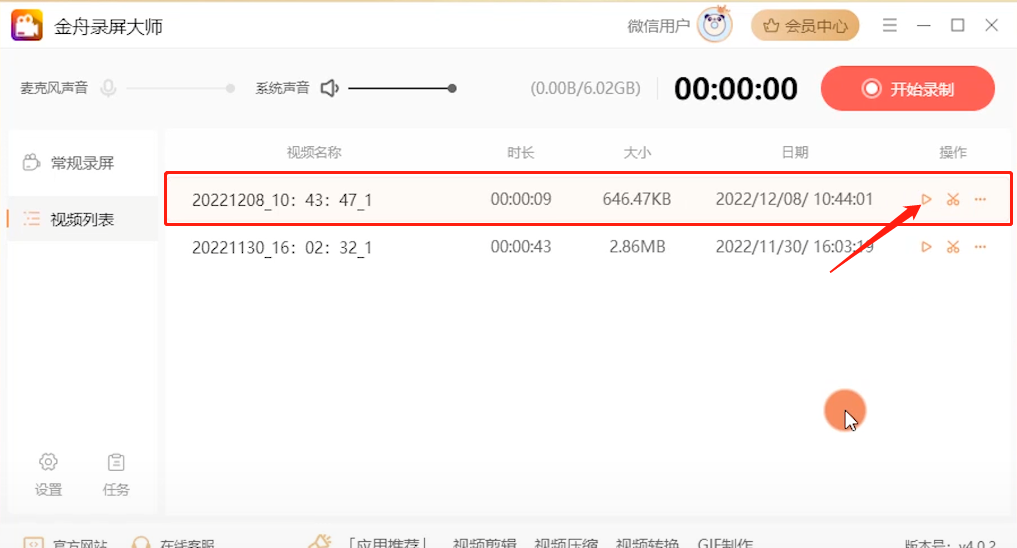
录制效果如下:
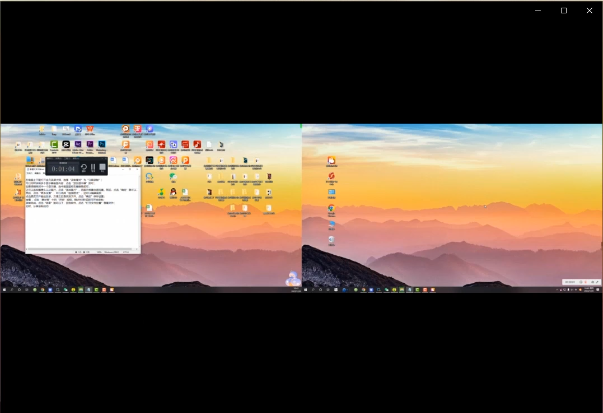
现在知道金舟录屏大师怎么设置分屏录制屏幕了吧!希望对您有所帮助,更多金舟录屏大师使用教程敬请关注金舟软件官网。
推荐阅读:
温馨提示:本文由金舟软件网站编辑出品转载请注明出处,违者必究(部分内容来源于网络,经作者整理后发布,如有侵权,请立刻联系我们处理)
 已复制链接~
已复制链接~






































































































































